WPS表格中把0显示出来的方法教程
时间:2023-06-27 17:32:37作者:极光下载站人气:2028
wps表格是我们都非常熟悉的一款软件,在其中我们可以使用各种强大的工具帮助我们快速进行数据的编辑处理,实现高效办公。如果我们在电脑版WPS表格中发现表格不显示0值,小伙伴们知道具体该如何进行操作吗,其实操作方法是非常简单的,只需要进行几个非常简单的操作步骤就可以了。小编这里为小伙伴们分享两种比较常用的操作方法,步骤都是非常简单的,只需要进行几个非常简单的操作步骤就可以恢复显示了,小伙伴们可以分别操作一下。接下来,小编就来和小伙伴们分享具体的操作步骤了,有需要或者是有兴趣了解的小伙伴们快来和小编一起往下看看吧!
操作步骤
第一步:方法1.点击打开WPS表格,进入编辑视图,选中需要操作的数据区域;
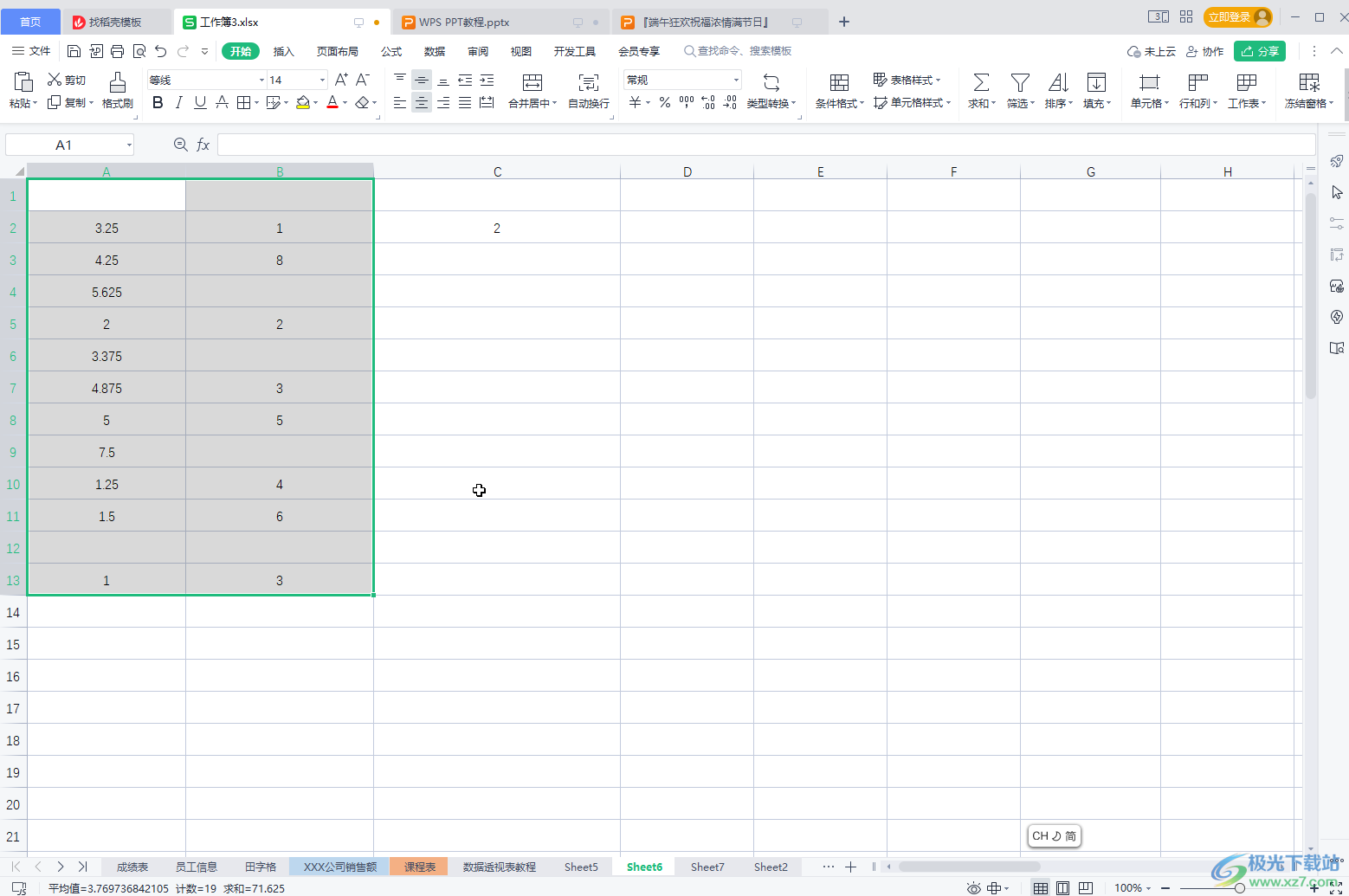
第二步:按Ctrl+H键,或者在“开始”选项卡中点击“查找”——“替换”;
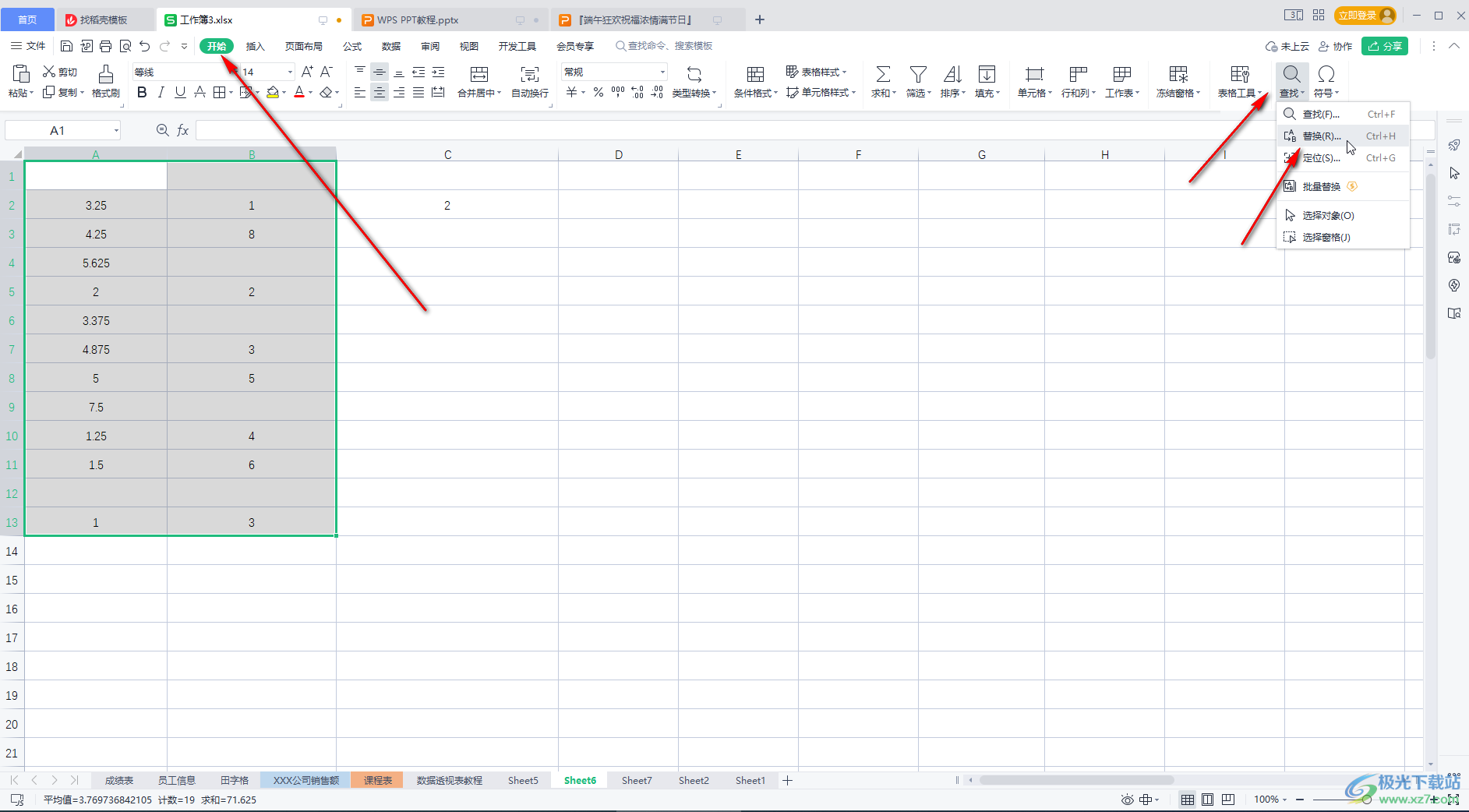
第三步:在打开的窗口中查找内容处不输入任何内容保持空白,在“替换为”处输入0,点击“全部替换”,就可以看到完成提示,成功显示0值了;

第四步:方法2.在界面左上方点击“文件”——“选项”;
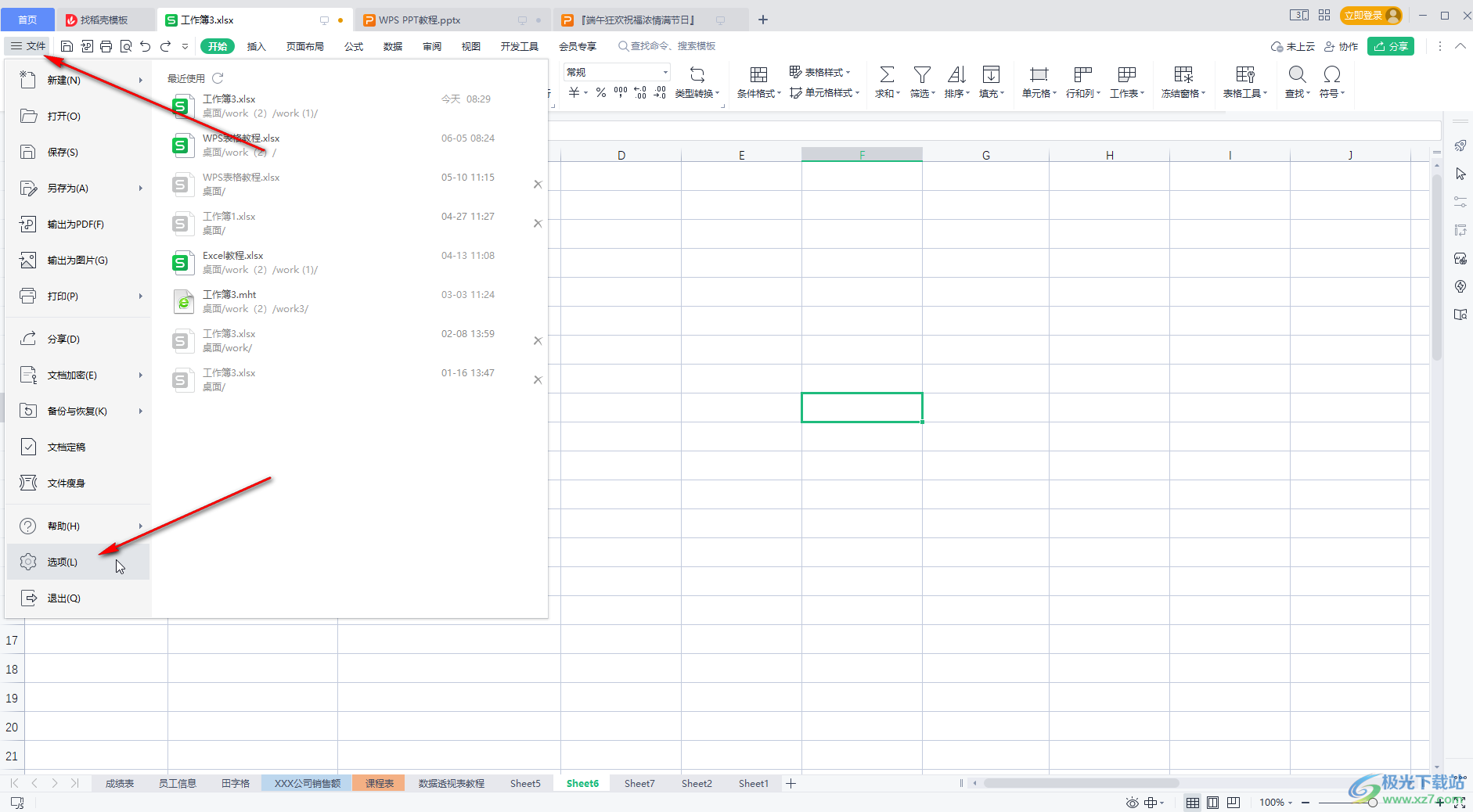
第五步:在打开的选项窗口点击切换到“视图”栏,点击勾选“零值”并确定就可以了。

以上就是电脑版WPS表格中显示0值的方法教程的全部内容了。以上两种操作方法都是非常简单的,小伙伴们可以打开自己的Wps软件后一起动手操作起来,看看效果。

大小:240.07 MB版本:v12.1.0.18608环境:WinAll, WinXP, Win7, Win10
- 进入下载
相关下载
热门阅览
- 1百度网盘分享密码暴力破解方法,怎么破解百度网盘加密链接
- 2keyshot6破解安装步骤-keyshot6破解安装教程
- 3apktool手机版使用教程-apktool使用方法
- 4mac版steam怎么设置中文 steam mac版设置中文教程
- 5抖音推荐怎么设置页面?抖音推荐界面重新设置教程
- 6电脑怎么开启VT 如何开启VT的详细教程!
- 7掌上英雄联盟怎么注销账号?掌上英雄联盟怎么退出登录
- 8rar文件怎么打开?如何打开rar格式文件
- 9掌上wegame怎么查别人战绩?掌上wegame怎么看别人英雄联盟战绩
- 10qq邮箱格式怎么写?qq邮箱格式是什么样的以及注册英文邮箱的方法
- 11怎么安装会声会影x7?会声会影x7安装教程
- 12Word文档中轻松实现两行对齐?word文档两行文字怎么对齐?
网友评论